Il nuovo standard Wi-Fi è qui, e si chiama Wi-Fi 6. Siete pronti?
È arrivato un nuovo standard Wi-Fi che introdurrà alcuni cambiamenti molto importanti. Wi-Fi 802.11ax, che per semplicità viene chiamato Wi-Fi 6, è nato per migliorare la velocità e le prestazioni delle connessioni, e per prepararsi ad un futuro senza fili dove migliaia di dispositivi sgomiteranno per ottenere i dati richiesti. Ecco tutto quello che hai bisogno di sapere.
Cos’è Wi-Fi 6 di preciso?
Wi-Fi 6 è un nuovo standard Wi-Fi, ed è stato chiamato in questo modo per evitare di fare confusione con i vecchi standard, che ora vengono nominati:
- 802.11b è Wi-Fi 1
- 802.11a è Wi-Fi 2
- 802.11g è Wi-Fi 3
- 802.11n è Wi-Fi 4
- 802.11ac è Wi-Fi 5
- 802.11ax è Wi-Fi 6
Wi-Fi 6 si basa sul nuovo standard IEEE 802.11ax, e i due termini possono essere usati intercambiabilmente. Funzionerà tutto come nel Wi-Fi che hai imparato a conoscere e ad amare, ma ci saranno anche dei nuovi vantaggi. La Wi-Fi Alliance (l’organizzazione che si occupa dello standard per la tecnologia Wi-Fi) ha indicato le quattro migliorie principali, che sono:
- Velocità aumentata per i trasferimenti di dati da/per i dispositivi
- Possibilità di connettere più dispositivi
- Prestazioni migliori anche quando alla rete sono connessi più dispositivi contemporaneamente
- Riduzione del consumo energetico dei dispositivi connessi ad una rete
Per fare un riassunto, Wi-Fi 6 migliora lo standard Wi-Fi 5 (802.11ac) per adattarsi meglio ad un gran numero di connessioni simultanee (per esempio durante eventi pubblici di grandi dimensioni), e supporta una velocità teorica di 9.6Gbps, che è tre volte superiore all’attuale limite teorico di Wi-Fi 5 (802.11ac). I video in streaming hanno risoluzioni sempre più alte, i videogiochi sono sempre più esigenti, e abbiamo bisogno di connettere un numero sempre maggiore di dispositivi: Wi-Fi 6 sarà in grado di soddisfare meglio tutte queste necessità.
Cosa distingue Wi-Fi 6 dagli standard precedenti?
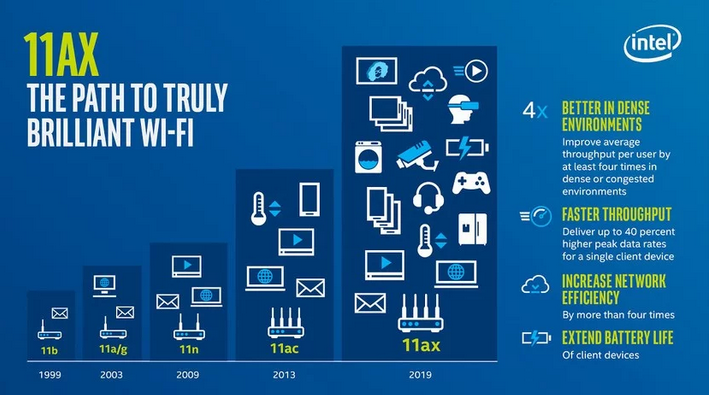
[Read more…] about Cos’è il WI-FI 6? – Tutto quello che c’è da sapere

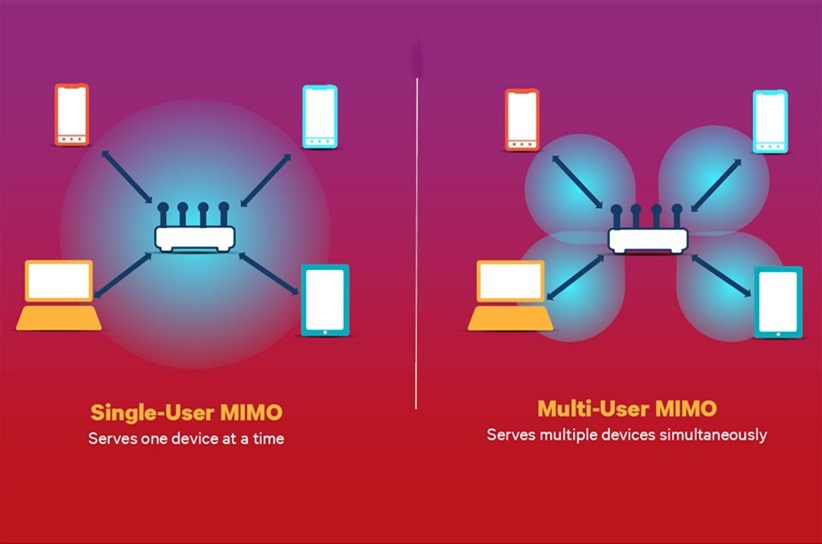

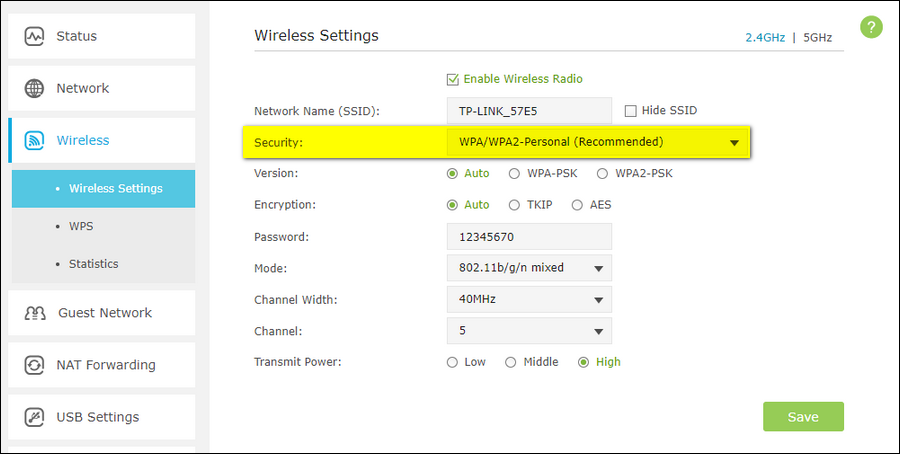 Ecco i miei suggerimenti su quale standard di cifratura usare:
Ecco i miei suggerimenti su quale standard di cifratura usare: 
 Se mentre navighi su internet le pagine si caricano troppo lentamente, o i video in streaming continuano a bloccarsi, una delle prime soluzioni alle quali potresti ricorrere è riavviare il
Se mentre navighi su internet le pagine si caricano troppo lentamente, o i video in streaming continuano a bloccarsi, una delle prime soluzioni alle quali potresti ricorrere è riavviare il